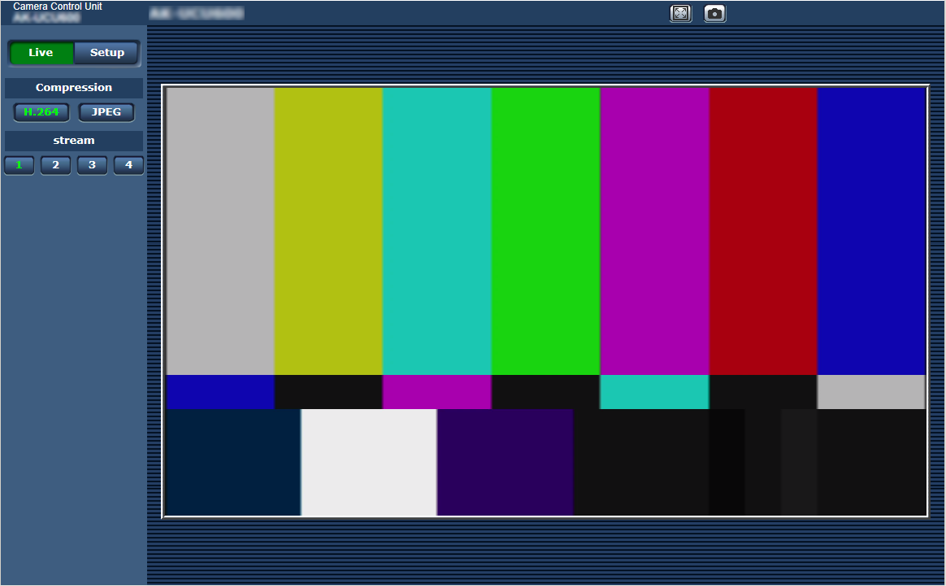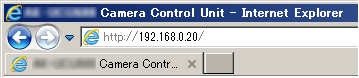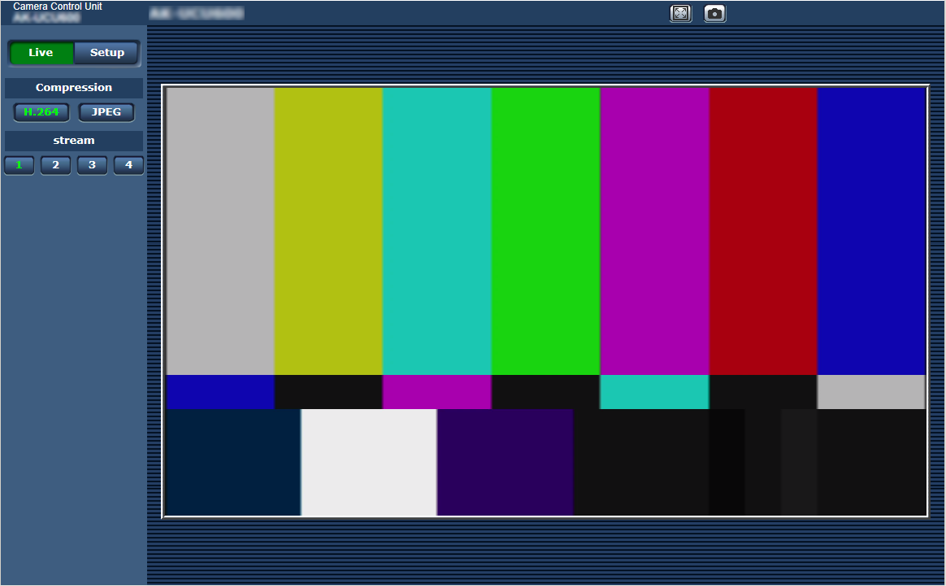パーソナルコンピューターによるWeb画面の表示
本書では、Windows(Internet Explorer)の画面をもとに説明していますが、Mac(Safari)の場合も同様の手順となります。(画面上の表示は、一部異なります。)
1.パーソナルコンピューターのWebブラウザーを起動する
パーソナルコンピューターに搭載されているOSに応じて、それぞれ下記のWebブラウザーを使用してください。
|
搭載OS
|
Webブラウザー
|
|
Windows
|
Internet Explorer
|
|
OS X(Mac)
|
Safari
|
2.IP簡単設定ソフトウェアで設定したIPアドレスを、Webブラウザーのアドレスボックスに入力する
http://登録したURL
http://192.168.0.20
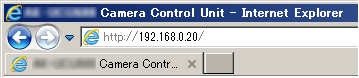
HTTPポート番号が「80」から変更されている場合は、「http://カメラのIPアドレス:ポート番号」をアドレスボックスに入力してください。
例 : ポート番号が8080に設定されている場合
http://192.168.0.20:8080
本機がローカルネットワーク内にある場合、ローカルアドレスに対してプロキシサーバーを使用しないように、Webブラウザー(メニューバーの[ツール] - [インターネットオプション])からプロキシサーバーの設定を行ってください。
3.[Enter]キーを押す
Web画面が表示されます。
初期画面は、[Live]画面が表示されますので、必要に応じて[Setup]画面に切り替えてください。
 「[Live]画面/[Setup]画面の切り替え」
「[Live]画面/[Setup]画面の切り替え」